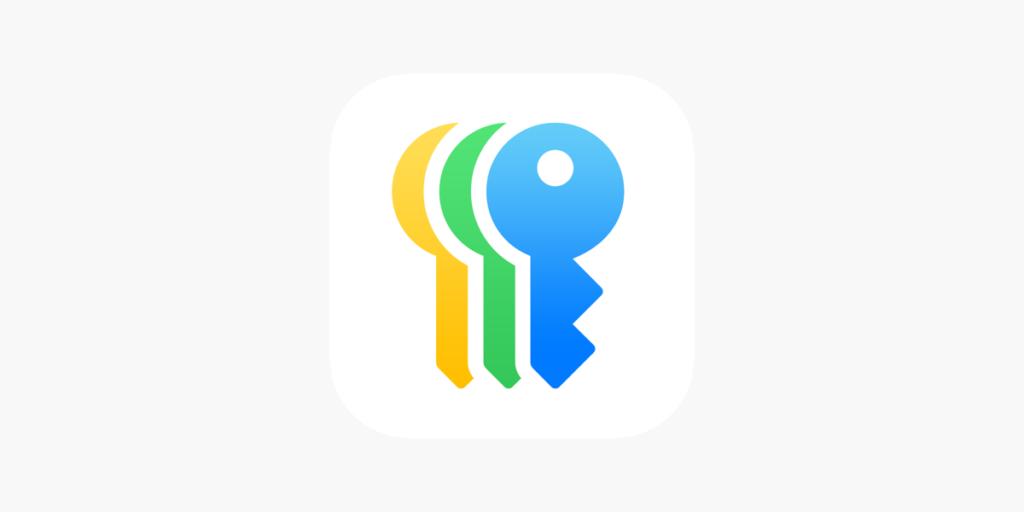
なんだこのアプリ?と思った方、いらっしゃるのではないでしょうか。
iOS18からパスワード機能が強化されパスワードアプリが標準機能として搭載されました。
- パスワードをメモで管理している
- パスワードを忘れてしまうことがよくある
- パスワード再設定、めんどくさい
そんな方にはとてもおすすめのアプリです!無料で使えます!
この記事ではパスワードアプリの使用方法を解説します!
パスワードの登録方法
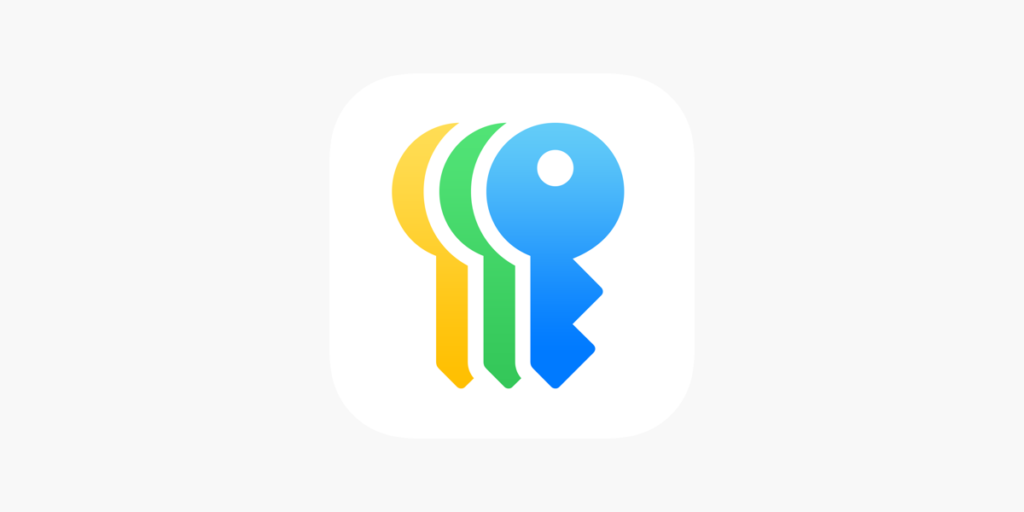
1.「パスワード」アプリのアイコンをタップして起動
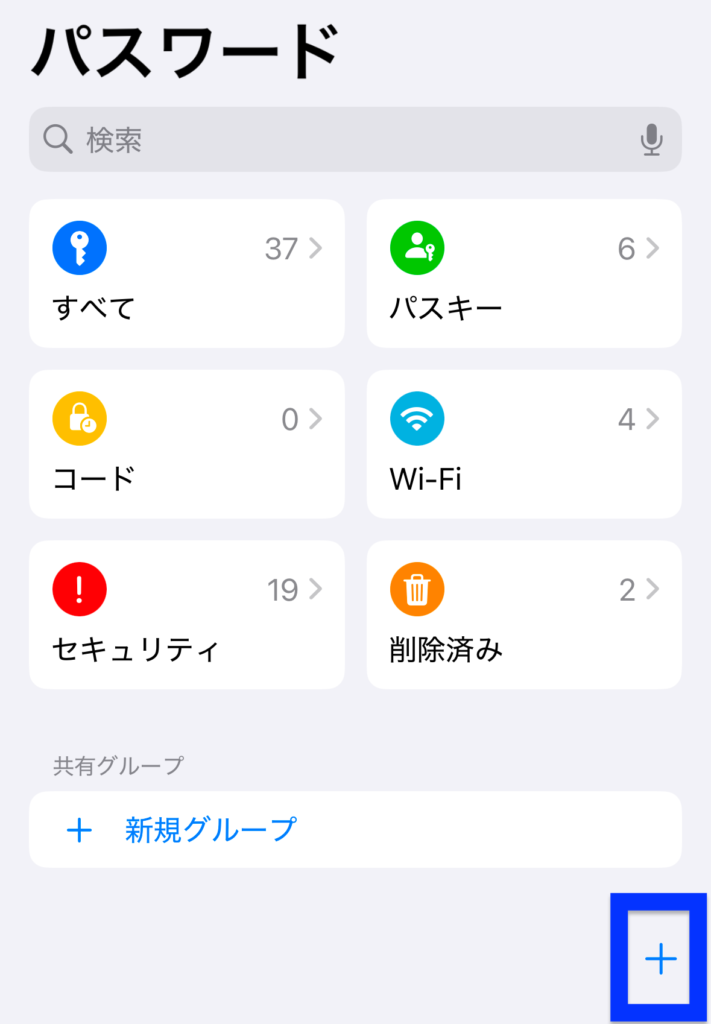
2.画面右下「+」ボタンをタップ
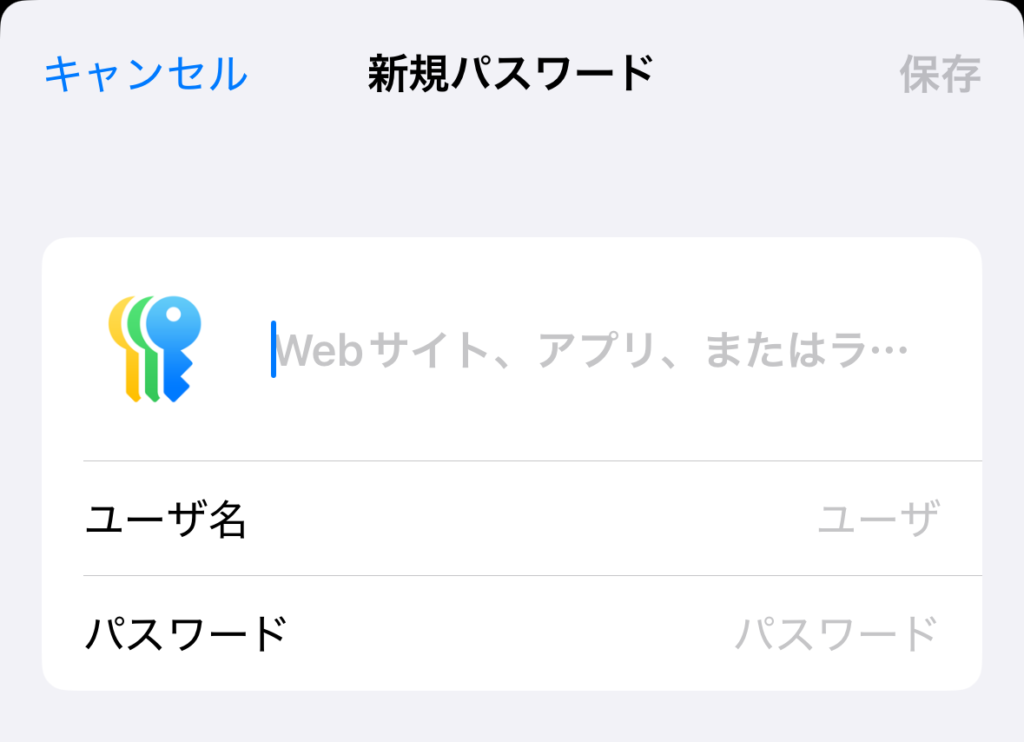
3.「WEBサイト/アプリ名」「ユーザー名」「パスワード」を入力し、画面右上「保存」をタップ
これでパスワードの登録が完了です。
サイトのURLを設定
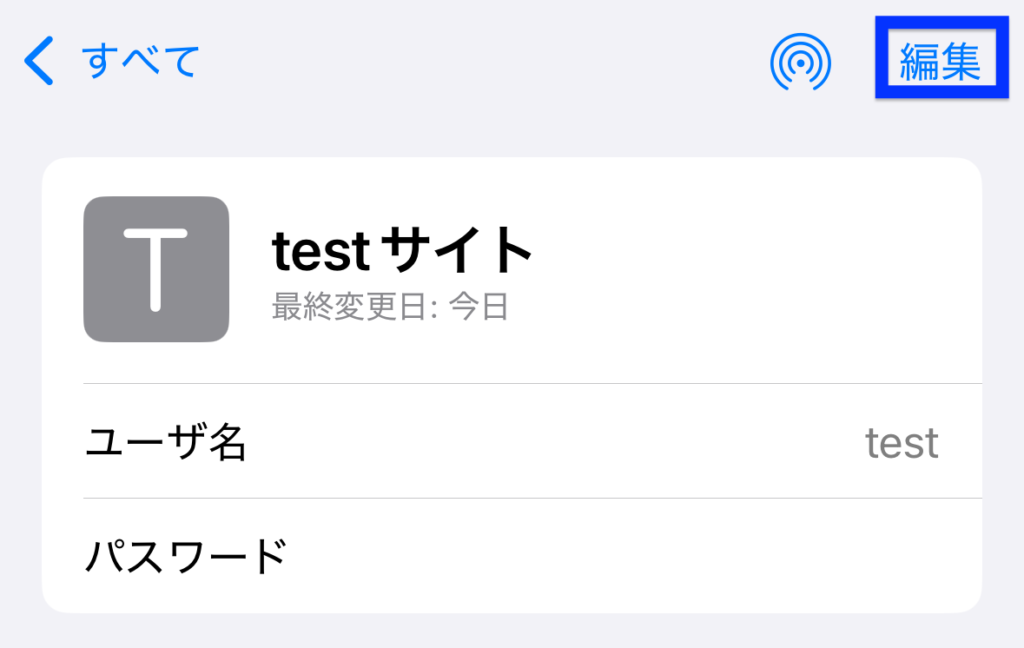
1.登録したパスワードの画面右上「編集」をタップ
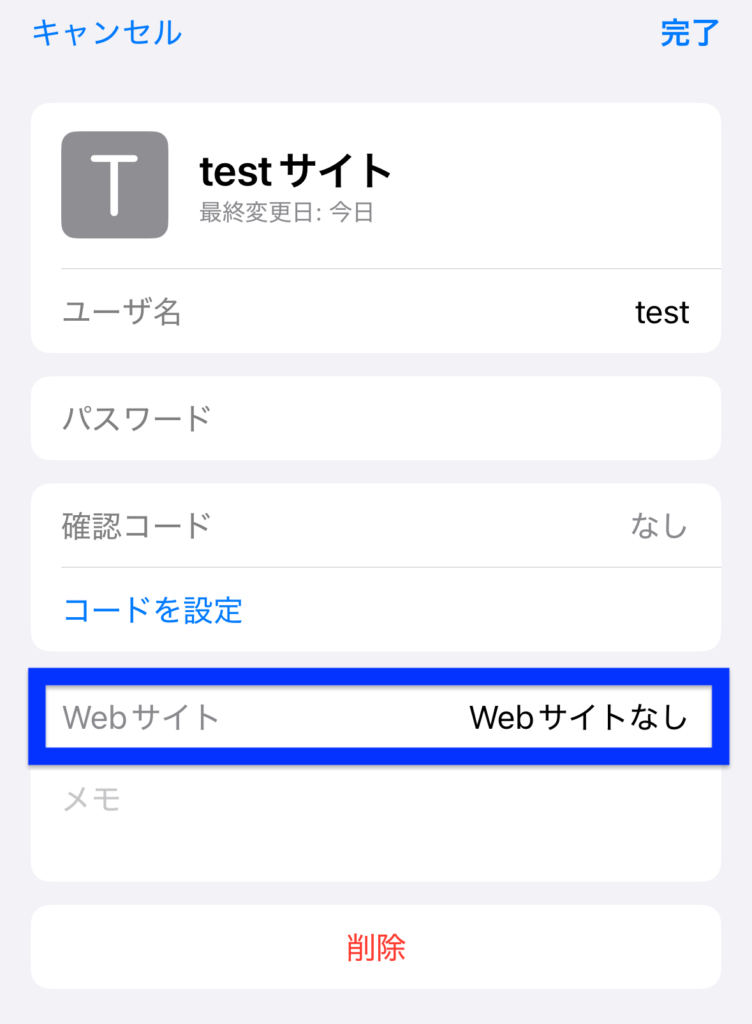
2.「WEBサイト」をタップ
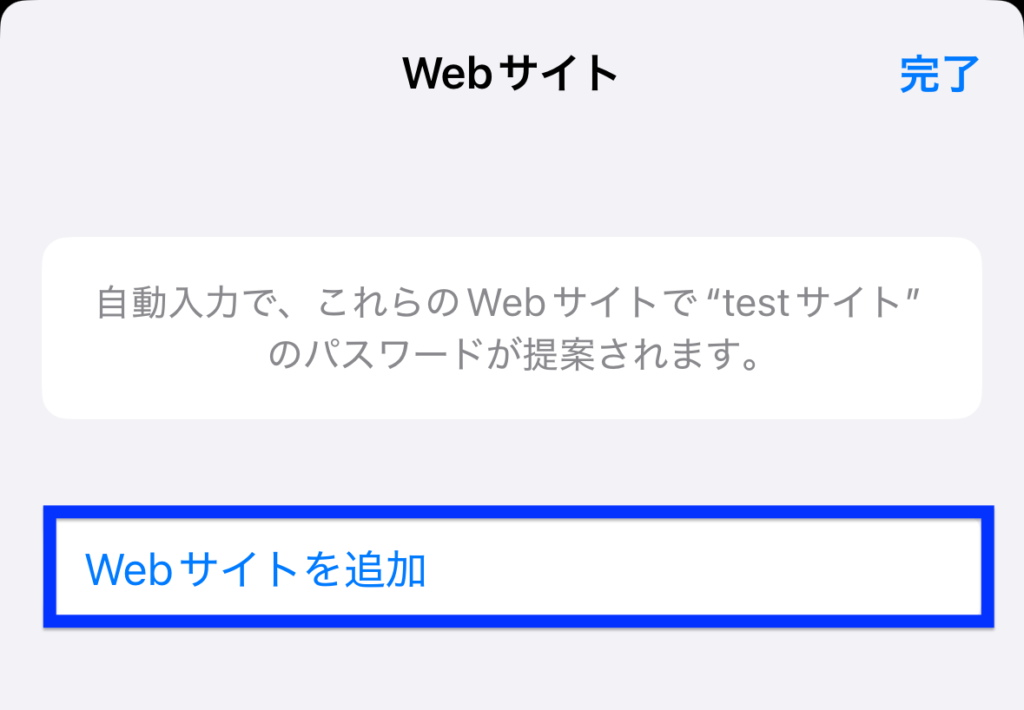
3.「Webサイトを追加」をタップ
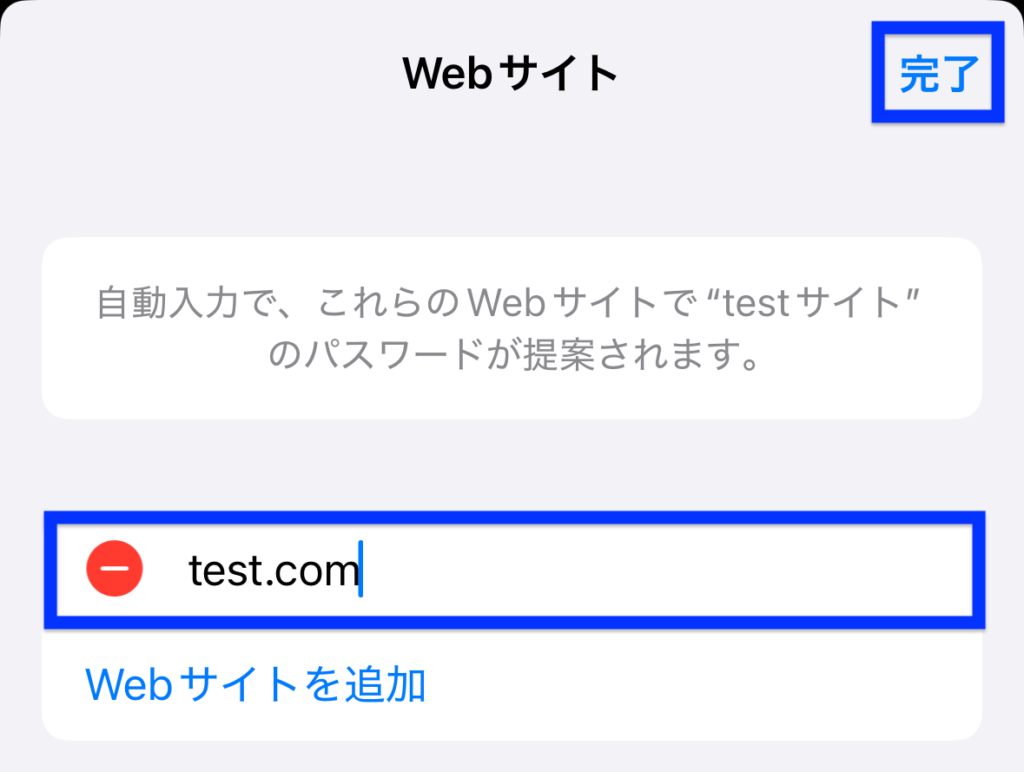
4.WebサイトのURLを入力し、画面右上「完了」をタップ
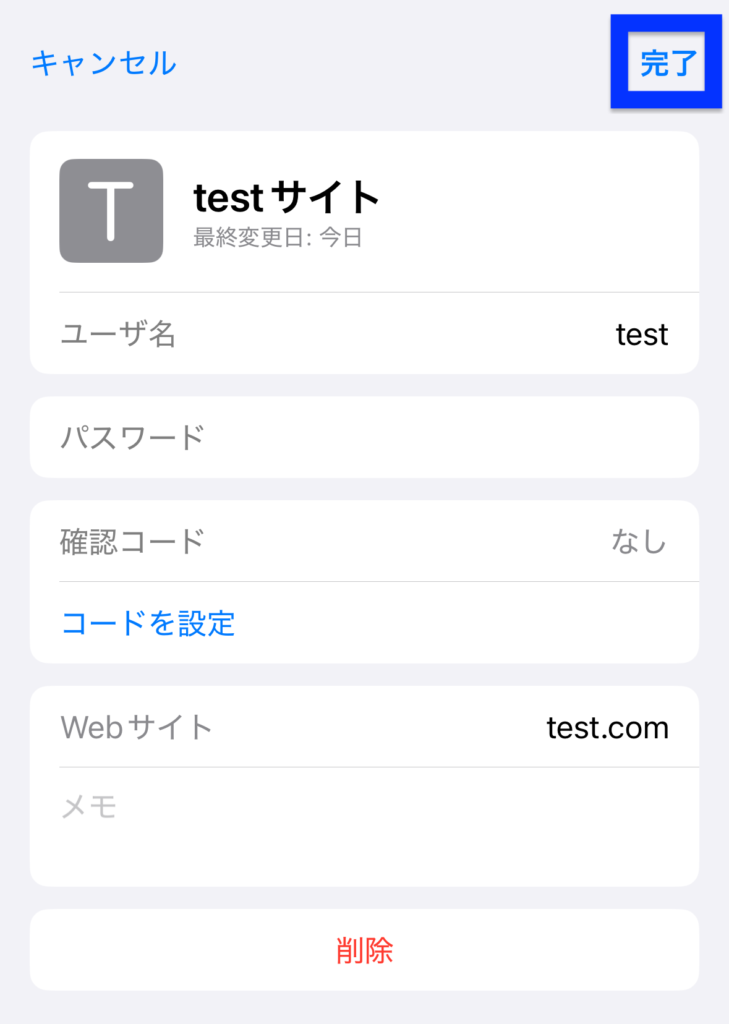
5.登録したパスワードの画面に戻るので右上「完了」をタップ
これでサイト設定が完了です。
ログインしてみよう
Webサイトのログイン画面でIDやパスワードの入力ボックスを選択すると入力候補が表示されます。
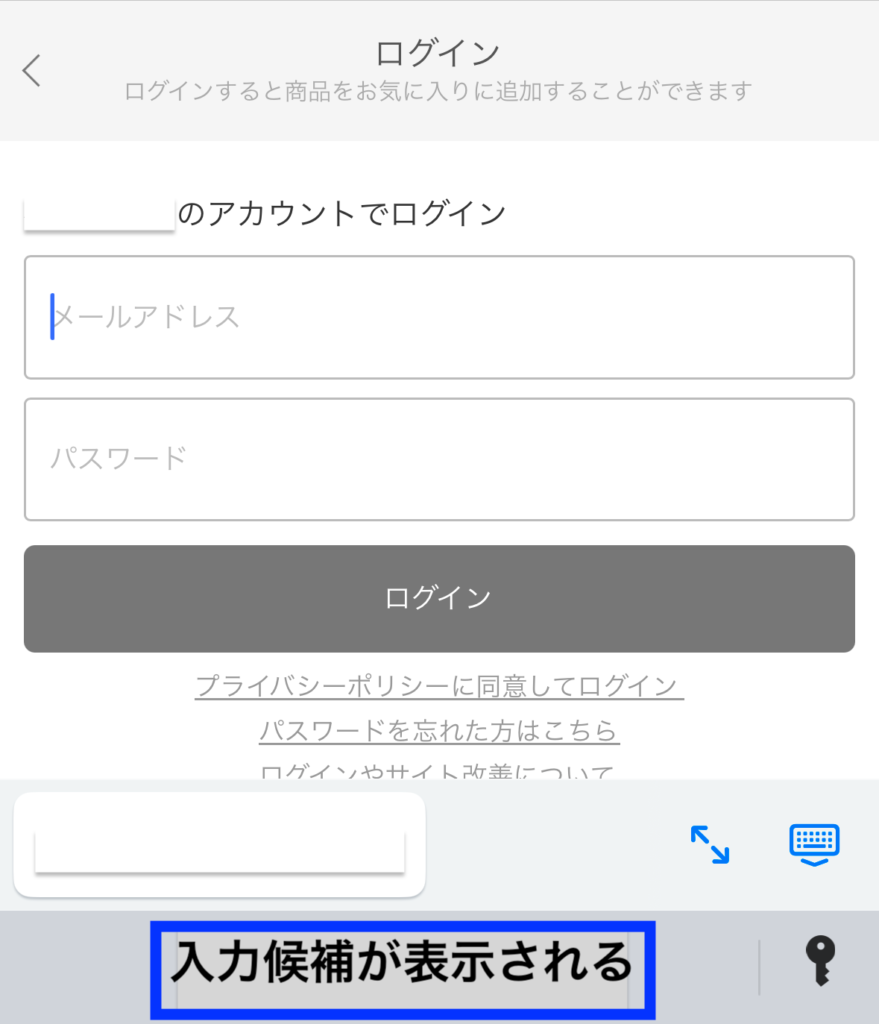
入力候補をタップするとFace IDなどの認証後に
「ユーザー名」「パスワード」が自動入力されるので
ログインの手間を大幅に削減します。
編集や削除方法
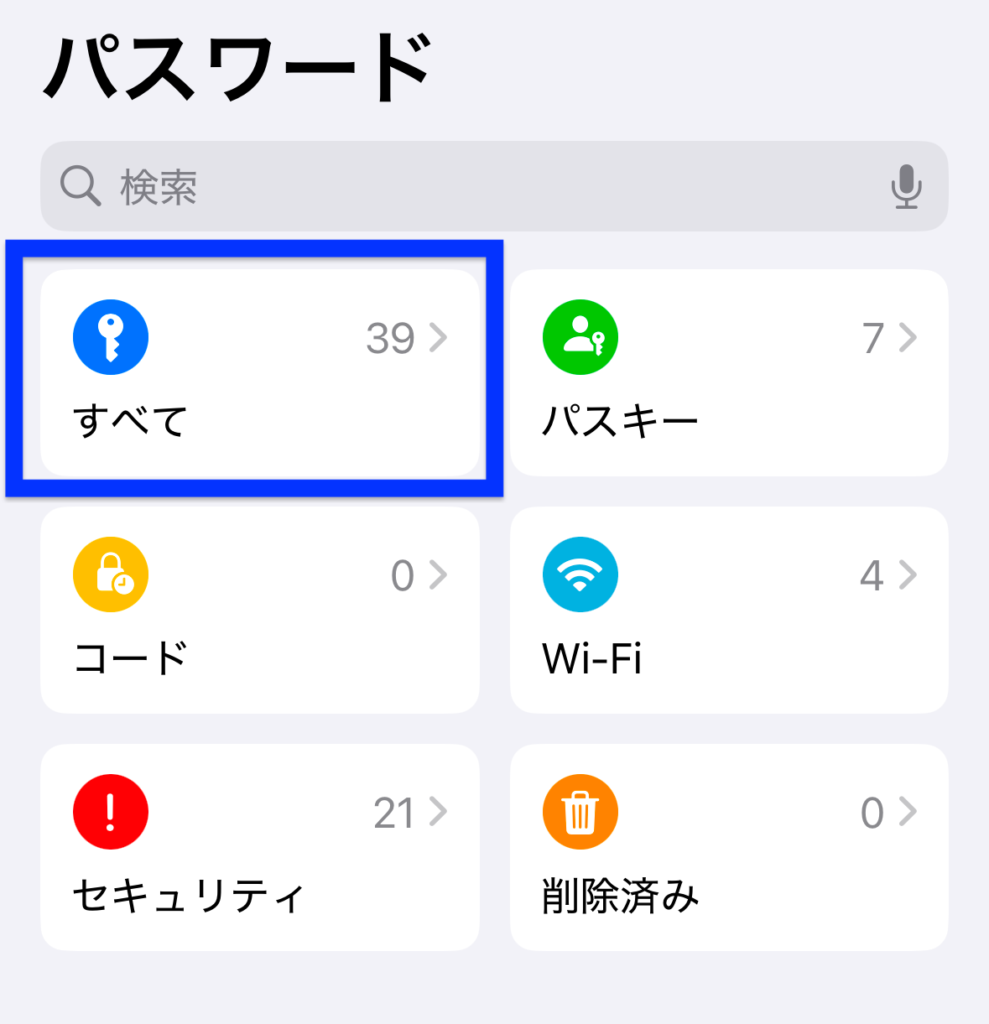
「すべて」をタップすると、登録済みのパスワード一覧が表示されます。
該当のパスワードをタップしてください。
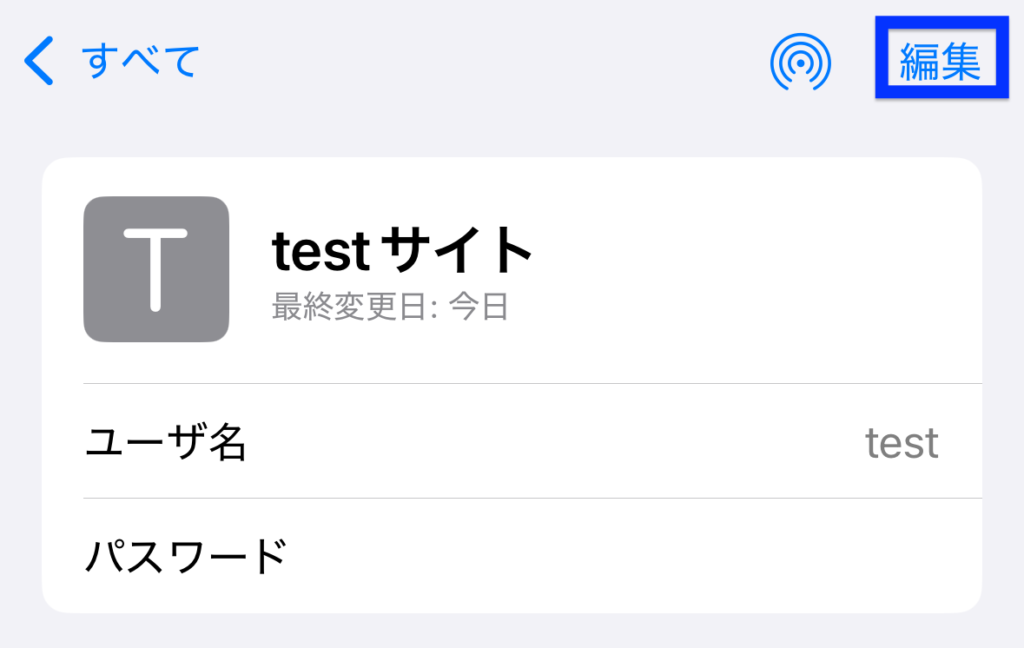
画面右上に「編集」ボタンがあるのでタップしましょう。
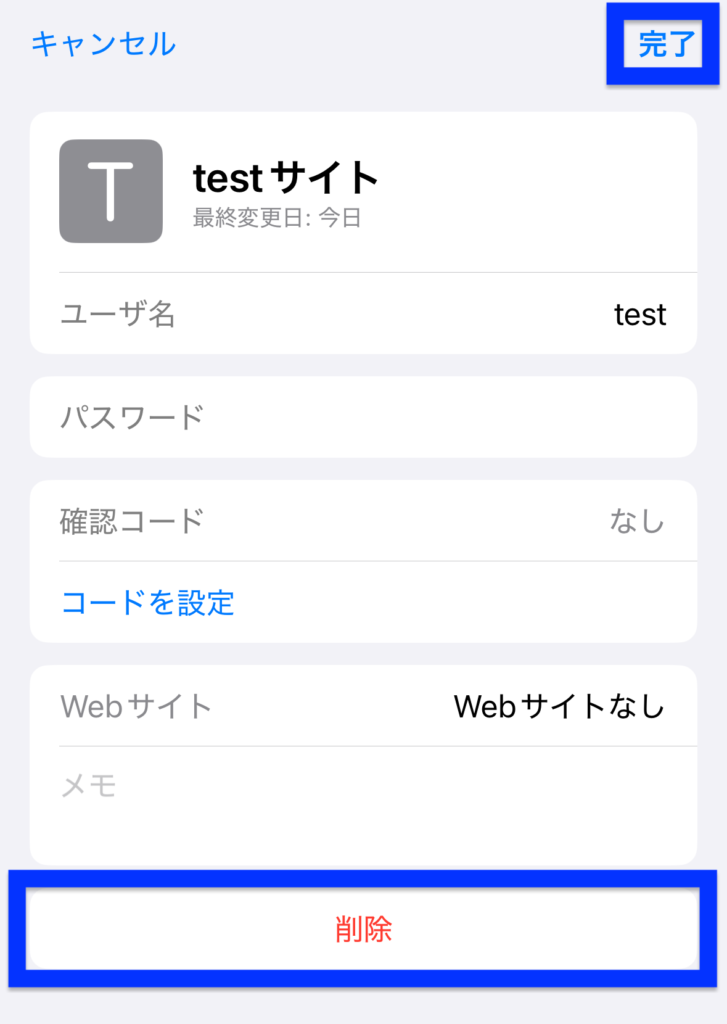
編集の場合は、編集後右上の「完了」をタップ。
削除の場合は一番下の「削除」をタップしてください。
他にはどんな機能があるの?
生体認証対応
パスワードアプリを起動する際、Face IDやTouch IDなどの生体認証を使用します。
これで安全にパスワードを管理することができますし
親の顔や指を登録しておけば子供が勝手に変更してしまうことも防ぐことができます。
強力なパスワード生成
新規アカウント作成時などの際に、アプリが自動的に強力なパスワードを生成・提案してくれる機能です。
セキュリティを強化するため複雑で強力なパスワードを自動生成してくれます。
セキュリティチェック機能
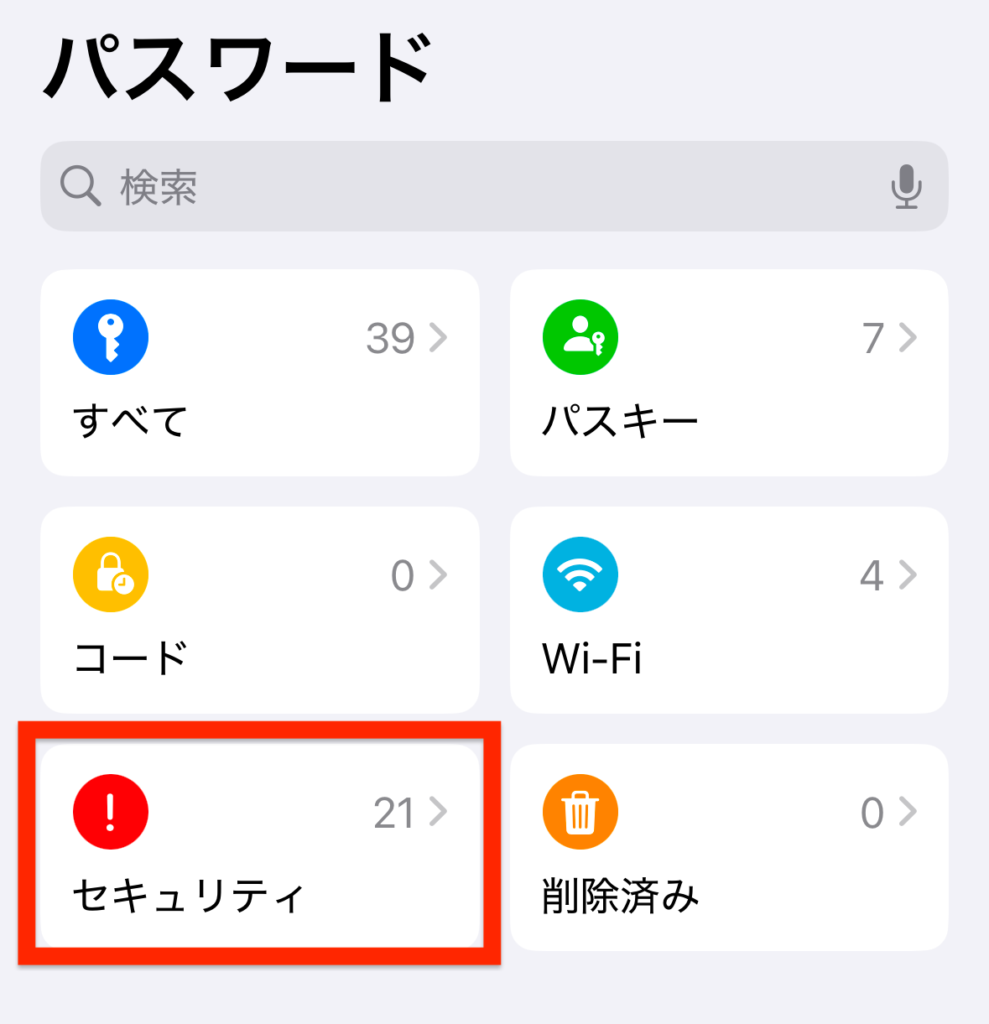
登録したパスワードに対して以下をチェックし、警告してくれる機能です。
- 漏洩の危険があるパスワード
- 一般的容易に推測できるパスワード
- 複数回使用したパスワード
内容を確認して、パスワードを更新しましょう。
Wi-Fi

過去に接続したことがあるWi-Fiの接続設定がまとめられています。
不必要な接続設定がある場合は削除した方が安全です。
パスキー
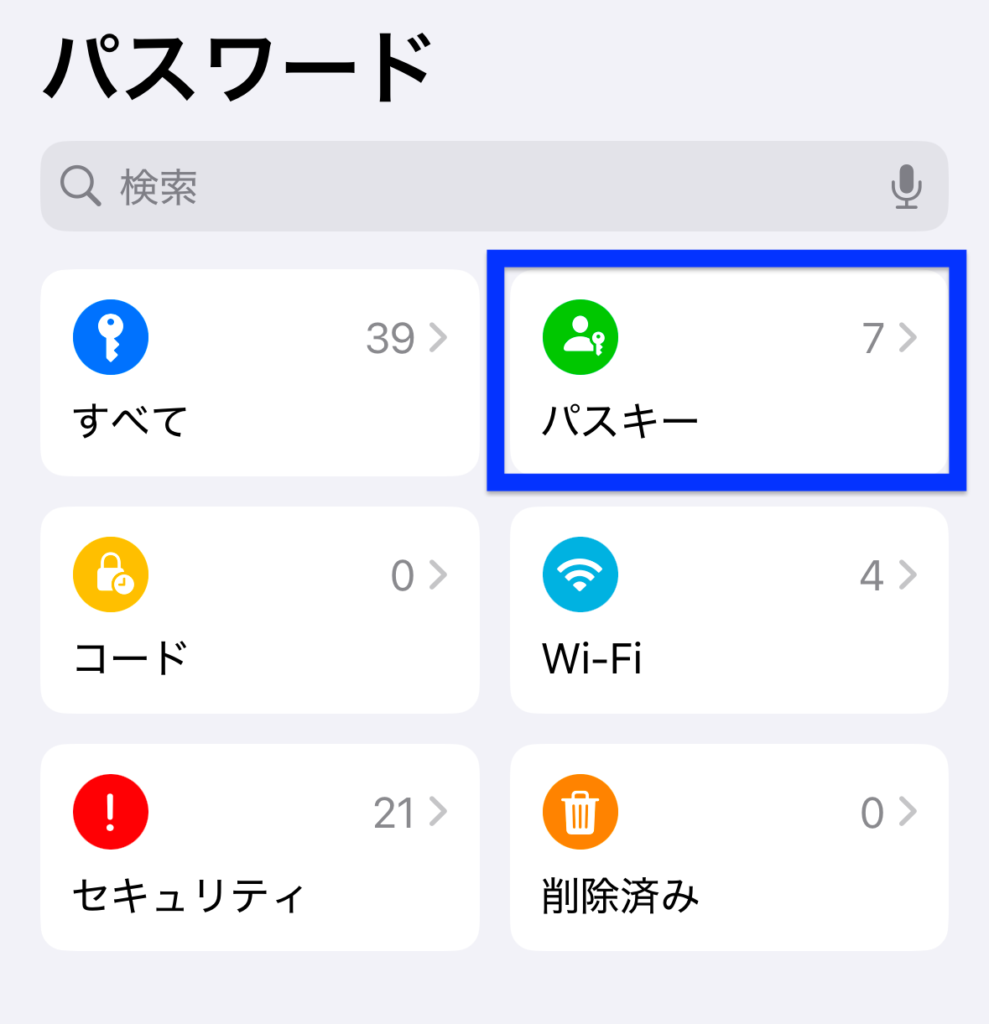
パスキーとは公開鍵暗号方式を利用して、パスワードの代わりに安全にログインするための仕組みです。
- 公開鍵(Public Key):サーバーに保存され、データを暗号化するために使用
- 秘密鍵(Private Key):ユーザーのデバイスに安全に保存され、認証時に公開鍵と照合
パスキーを使うと、秘密鍵がデバイスから離れることがありません。
手動でパスワードを入力する必要がないため、ハッキングやフィッシング詐欺に強く、第三者に推測されたり漏洩するリスクがないのが特徴です。
使用方法
1. サービスでパスキーを設定
対応するウェブサイトやアプリでアカウント作成やログイン時に、パスキーを設定するオプションを選択します。
2. パスキーを保存
設定が完了すると、Appleデバイス内の「パスワード」アプリに自動的に保存されます。
3. パスキーを使ってログイン
- ログイン画面で「パスキーでログイン」を選択。
- Face IDやTouch IDで認証すれば、アクセスが許可されます。
グループ機能
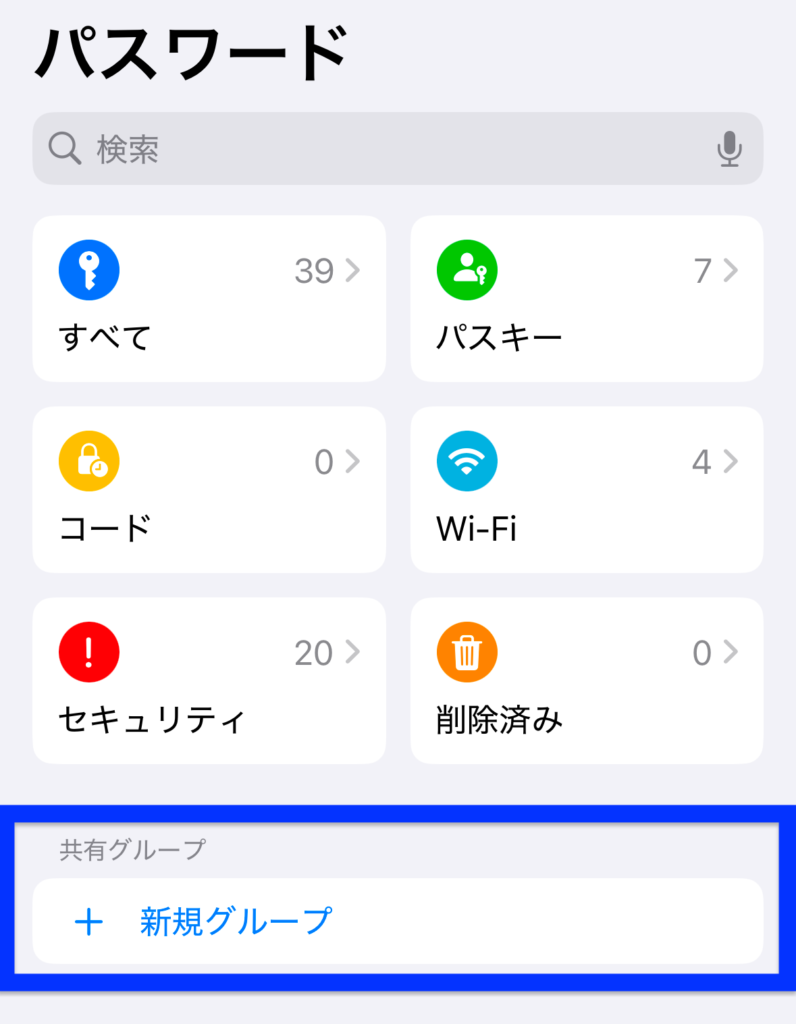
登録されているパスワードをグループに分けて管理することができます。
例えば「銀行」「通販サイト」のようにグループ分けすることで、設定を見つけやすくするメリットがあります。
また、このグループは他の人と共有することもできます。
ご家族に一部のパスワードだけを共有する等、使い方によっては非常に便利な機能です。
設定方法
1. 「新規グループ」をタップ
2. 「グループ名」を入力
3.共有したい方がいる場合は「人を追加」をタップし、連絡先に登録している人の中から該当者を追加
4.画面右上「作成」をタップ
5.共有したいパスワードにチェックを入れて「移動」をタップ
これでグループ登録が完了です。
Apple デバイス間での同期
iPhone、iPad、Macなど、複数のAppleデバイスでパスワードの同期が可能です。
まとめ
大事な個人情報であるパスワードをしっかり管理することは、ご自身を守ることにも繋がります!
「パスワード」アプリ、ぜひ設定して利用してみてくださいね!



